Authenticate using the Microsoft Authenticator App
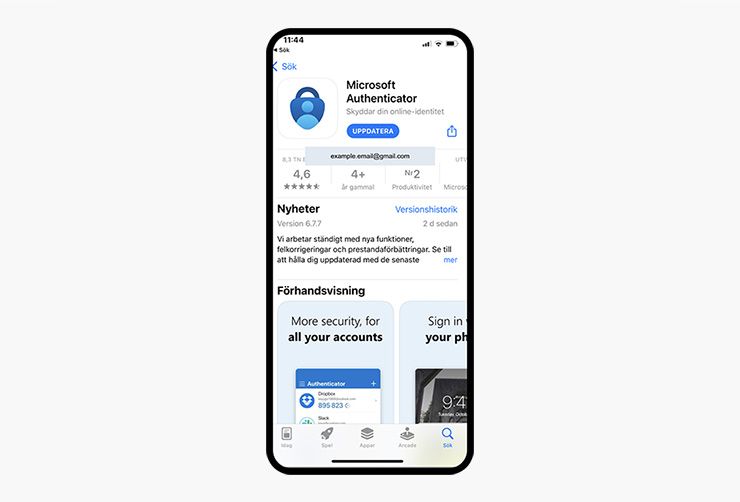
1. Pobierz aplikację Microsoft Authenticator
Pobierz aplikację Microsoft Authenticator na telefon komórkowy.
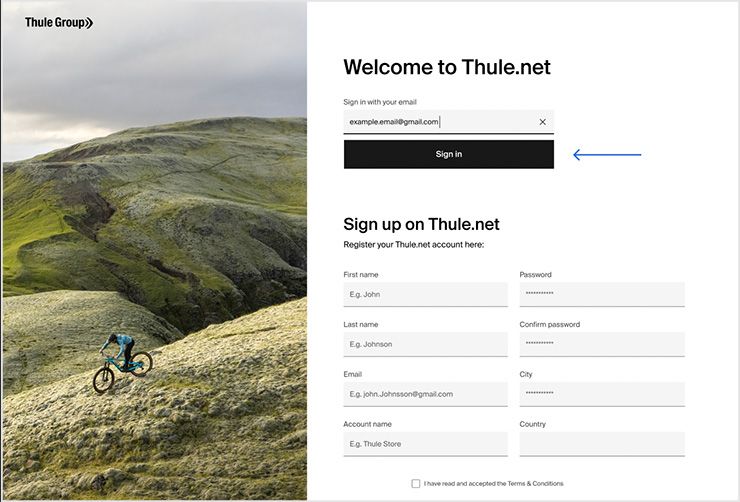
2. Kliknij „Zaloguj się”
Wpisz swój adres e-mail i kliknij czarny przycisk „Zaloguj się”, aby rozpocząć.
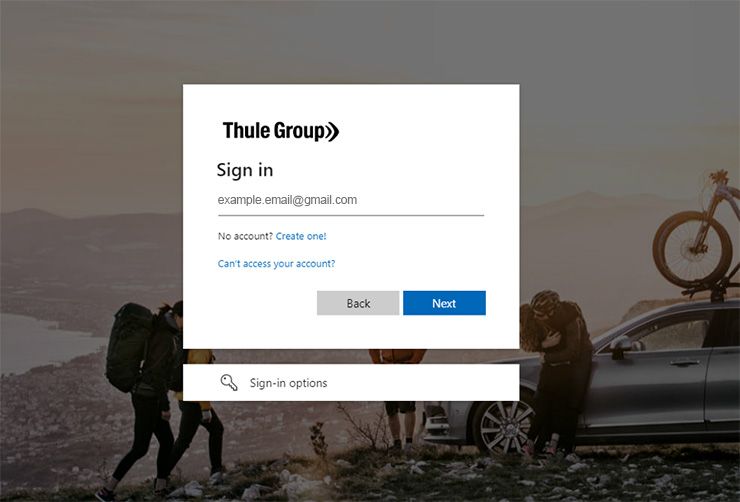
3. Wybierz istniejące konto lub dodaj nowe
Jeśli posiadasz już konto, podaj jego dane. Jeśli nie masz konta, kliknij opcję „Nie masz konta? Zarejestruj się”, aby utworzyć nowe konto.
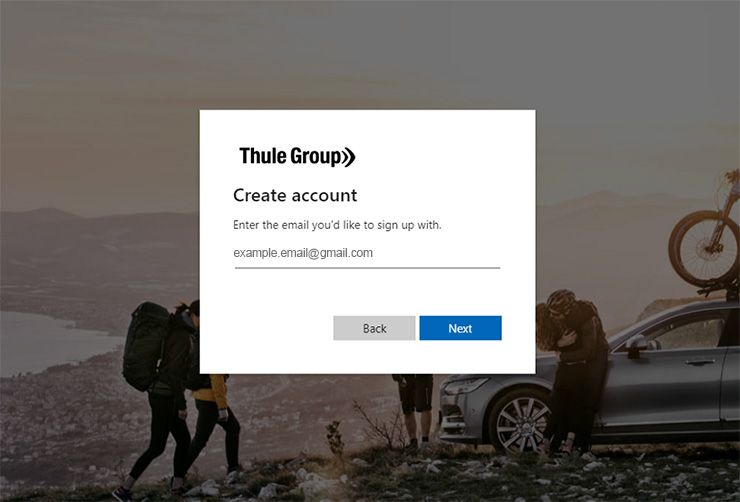
4. Utwórz konto
Wpisz swój adres e-mail. Kliknij „Dalej”, zaakceptuj warunki i zaczekaj na utworzenie konta.
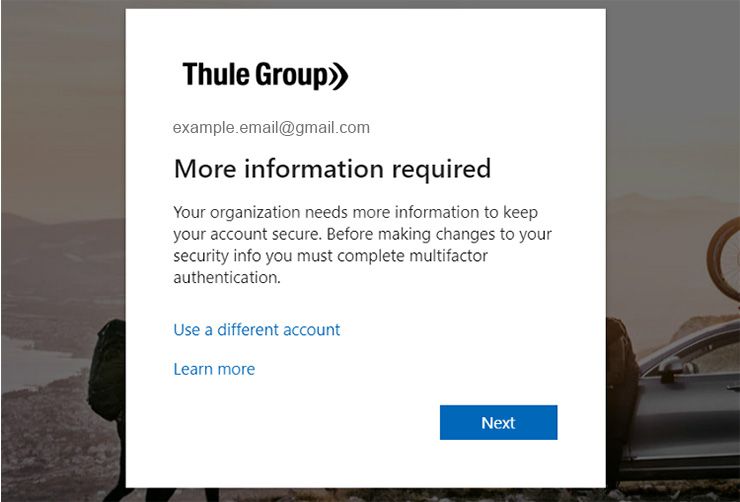
5. Uwierzytelnij swój telefon komórkowy
Czas na kolejny etap uwierzytelnienia. Będzie do tego potrzebny telefon komórkowy. Kliknij „Dalej”.
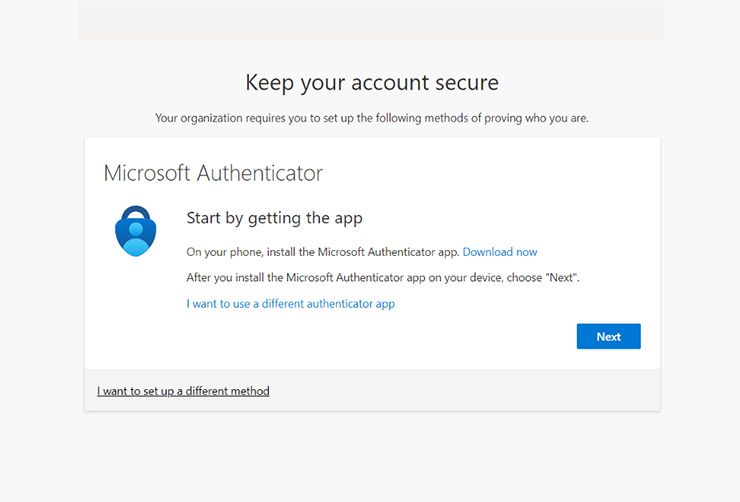
6. Otwórz aplikację Microsoft Authenticator
W następnym oknie zostanie wyświetlony monit o włączenie aplikacji Microsoft Authenticator na telefonie komórkowym. Kliknij Dalej, a następnie otwórz aplikację w telefonie.
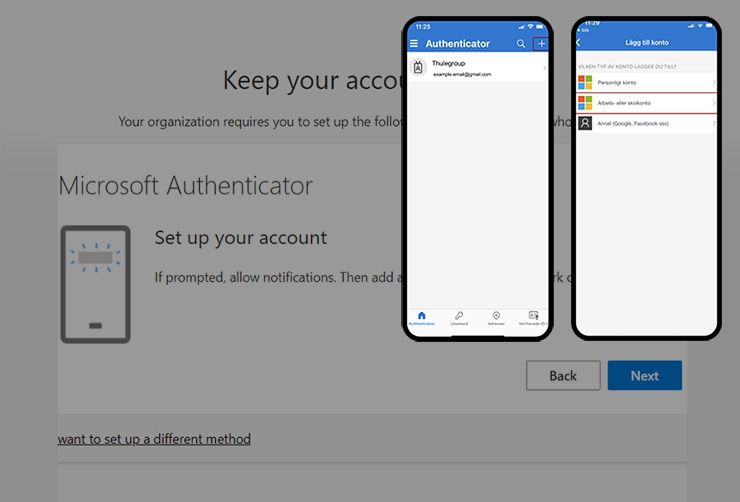
7. Skonfiguruj aplikację Microsoft Authenticator
Kliknij „Dalej” na ekranie komputera. W aplikacji na telefonie kliknij przycisk „+” w prawym górnym rogu, aby wybrać konto służbowe lub szkolne.
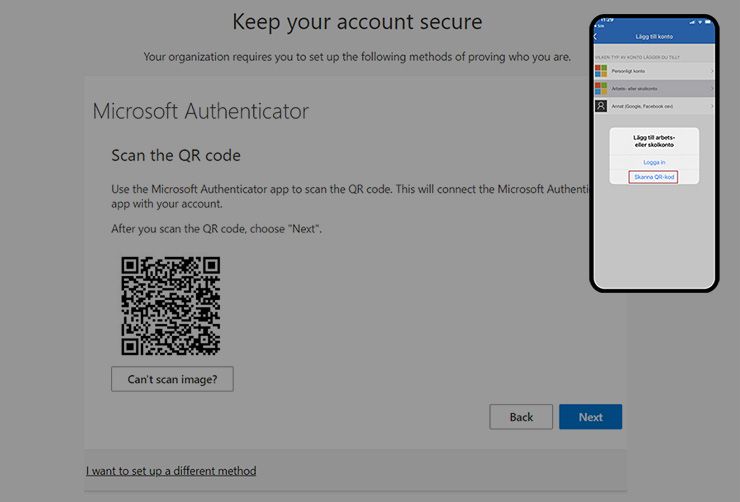
8. Zeskanuj kod QR
Aplikacja Microsoft Authenticator zapyta, czy chcesz się zalogować, czy zeskanować kod QR. Wybierz skanowanie kodu QR i zeskanuj kod znajdujący się na ekranie komputera. Następnie kliknij przycisk Dalej.
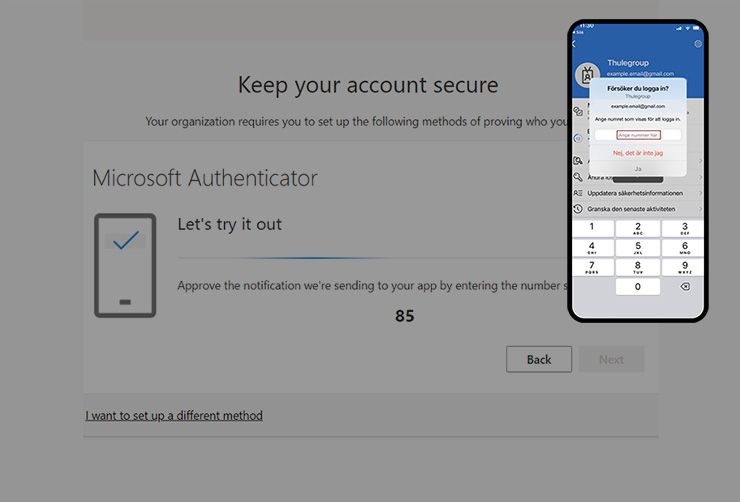
9. Wprowadź numer widoczny na ekranie
Numer pojawi się na ekranie komputera. Wpisz go w aplikacji Microsoft Authenticator.
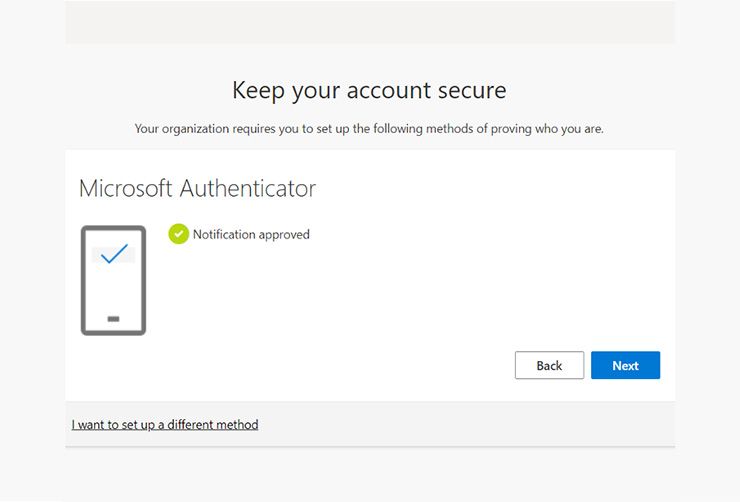
10. Powiadomienie zostało zatwierdzone
Po zatwierdzeniu powiadomienia kliknij „Dalej”.
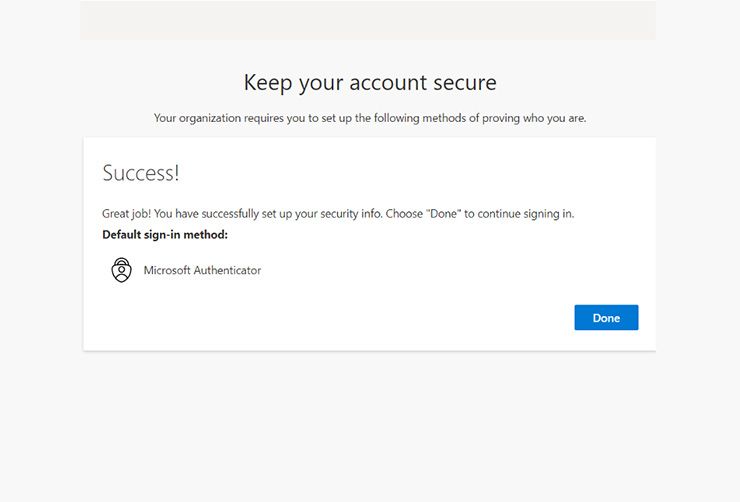
11. Udało się!
Po skonfigurowaniu informacji zabezpieczających kliknij „Gotowe”.
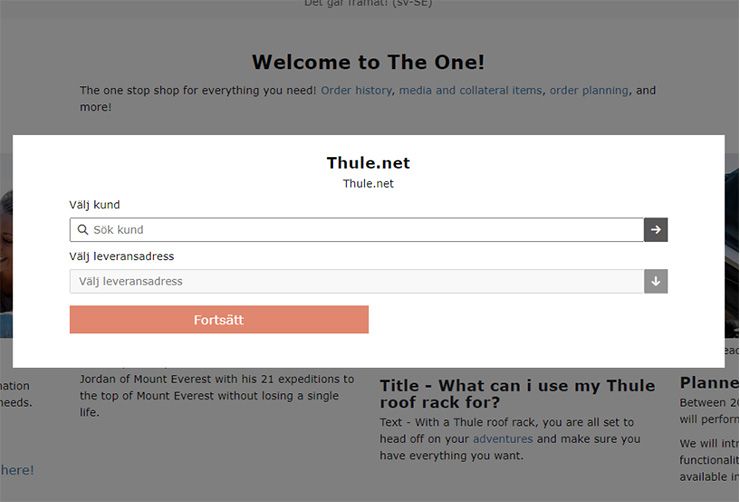
12. Udało Ci się zalogować!
Zalogowano za pomocą uwierzytelniania wieloskładnikowego.
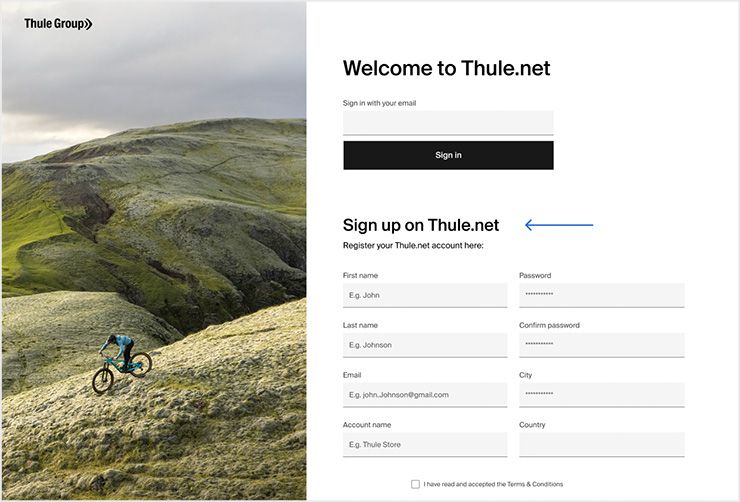
1. Wypełnij formularz i skonfiguruj konto
Wypełnij formularz na dole strony głównej i zaczekaj na wiadomość e-mail z działu obsługi klienta, która potwierdzi, że dostęp został pomyślnie przyznany.
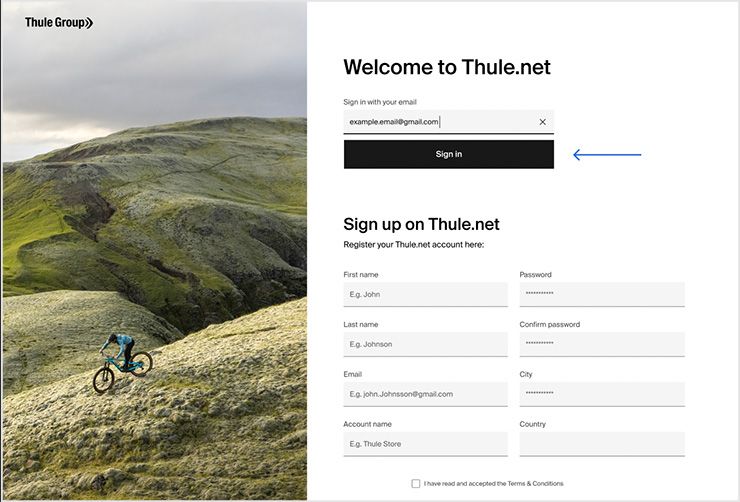
2. Kliknij „Zaloguj się”
Aby zalogować się, używając funkcji uwierzytelniania wieloskładnikowego, kliknij „Zaloguj się”, a następnie wykonaj powyższe kroki konieczne do uwierzytelnienia wieloskładnikowego.